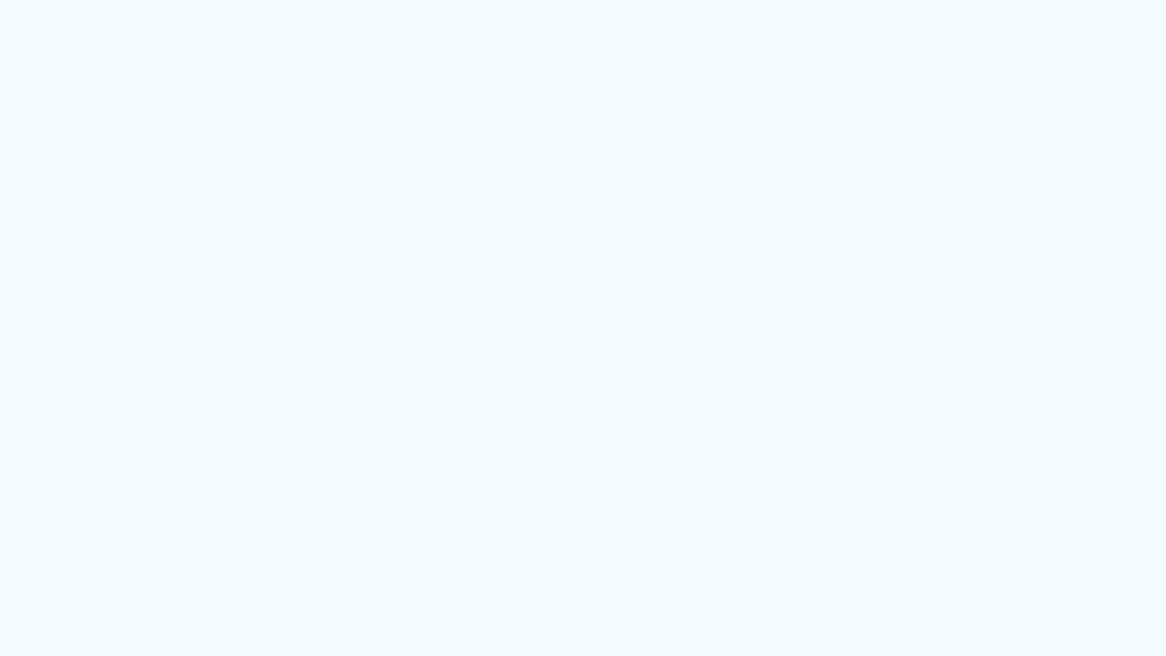高品質な映像フォーマットとは、映画制作、中継、専門的なコンテンツなどに使われる、高品質な映像データのことです。これらの動画は、ビット深度、圧縮アルゴリズム、メタデータ構造などの面で、一般ユーザーに広く使われる形式とは異なります。高品質な映像フォーマット形式であるRAW、ProRes、Logなどは、MP4やMOVといった一般的な形式よりも詳細な情報を記録します。
ただし高品質な映像フォーマットは、構造が複雑なぶん、データ破損のおそれも高くなります。この記事では、破損した動画の修復を難しくする主な理由や、業界をリードするソリューションを紹介します。さっそく見ていきましょう。
目次
パート1:高品質な映像フォーマットが破損する原因と、修復時の主な問題
さまざまな技術的要因により、高品質な映像フォーマットは破損しやすいといえます。また、一般的な動画形式とは異なり、RAW、ProRes、Logなどのプロ仕様の形式には精密な取り扱いが必要です。データの破損を招く主な原因や、ファイル修復時に起きやすい問題を知ることは、動画の品質を保つためにも欠かせません。ひとつずつ確認していきましょう。
- ストレージメディアの不具合、停電、不適切な操作、ファイルシステムの損傷によって、動画ファイル内の重要なデータが消えてしまうケースは多いものです。
- 高品質な映像フォーマット(RAW、ProRes、Logなど)は複雑なエンコード構造を備えており、そのために復元条件も厳しくなります。
- ほとんどの修復ツールは一般ユーザー向けの動画形式(MP4、MOVなど)を想定しているため、プロ仕様の形式は修復できません。
- メタデータ(タイムスタンプや色情報)の欠損は、映像品質や編集の幅に、深刻な影響を及ぼします。
このような破損に直面した場合でも、心配は要りません。高品質な映像フォーマットに対応する修復ソフト「Repairit」があります。最新のバージョン6.5へのアップロードにより、いっそう高性能になりました。
パート2:プロ仕様の映像をRepairitで修復するメリット
Repairitは、RAW、ProRes、Logのような業界標準の形式に対応し、プロユースの動画修復にも役立つソリューションとして開発されました。最新版6.5へのバージョンアップおよびアップグレードにより、Repairitはさらに強力になりました。お使いになれば、高品質な映像フォーマットに対する効果を実感していただけるでしょう。本ソフトができることは、次のとおりです。
主な機能
-
✅ 多様な動画形式をサポート:BRAW、ProRes、REDCODE RAW、Canon CRMといった高品質な映像フォーマットに加えて、MP4、MOV、MKVなどの一般的な形式にも対応しています。
-
🛠 業界最高峰の修復技術:AIを活用したアルゴリズムにより、消えてしまったメタデータを再構築するとともに、データ構造の不具合も解決します。
-
📈 高い修復成功率:軽微な損傷であれば100%の成功率。深刻なダメージを受けた動画ファイルでも、95%以上の修復成功率を誇ります。
-
🎨 元データの品質を維持:オリジナルデータの解像度、ダイナミックレンジ、色情報は、修復後の動画でも完全に保たれます。
-
📂 大容量のファイルを取り扱い可能:何百ギガバイト、何十テラバイトにおよぶRAW動画も、6K、8K、12Kという高解像度の動画も修復します。
幅広いケースに対応
高品質な映像フォーマットはあらゆる分野で使われていますが、データの破損によって大変な苦労を強いられることもあります。Repairitはあらゆるシーンにおいて、大切な動画を取り戻す助けになります。
🎥 アクションカメラ(GoProなど)で撮影した動画のメタデータを修復

たとえば、GoProで4K動画を撮影する旅行系Vロガーを思い浮かべてください。撮影後に動画を確認したところ、GPSとジャイロスコープのデータが消えてしまっていて、手ぶれ補正やモーショントラッキング機能が適用できないとわかりました。そんな場合でも、Repairitなら消えたメタデータを復元できます。つまり、画面をより安定させ、正確な位置情報を付与し直すことができるのです。
🎬 LogおよびHDR動画の色調やダイナミックレンジを保持

今度は、ドキュメンタリーを制作中の映像作家を考えます。撮影したLogファイルが破損し、映像のコントラストや鮮やかさが失われてしまったことに気が付きました。この場合もRepairitを使えば、元データのコントラストやワイドダイナミックレンジを保ったまま、撮影データを復元できます。
📡 中継、空撮、映像作品制作、法執行など専門分野での活用

- 映像中継:ニュース番組の中継時、高解像度のProResファイルを転送している最中に電源が絶たれ、ファイルが破損してしまうことがあります。Repairitはそうしたファイルも難なく復元。高品質の映像をそのまま放映できます。
- 映像制作;Blackmagicの機材で撮ったBRAWファイルを編集する、ポストプロダクション・スタジオを考えてみましょう。ここで、動画ヘッダの破損による再生エラーが発生してしまいました。Repairitはそのようなファイルも修復できます。
- 法執行機関:警察組織では、ボディカメラによる記録が証拠として活用されますが、ときには保存時に不具合が生じ、ファイルが破損することもあります。Repairitはそうした映像も修復し、重要な証拠の真正性を確保します。
「Repairit」は使い方も簡単
ステップ1:Wondershare Repairitを起動し、「プロフェッショナルモード」に切り替えます。「開始」をクリックすると、高度な修復モードが使用可能になります。メイン画面で「+追加」をクリックして、破損した動画をアップロードします。もっと手軽に、枠内にファイルをドラッグ&ドロップするだけでもアップロード可能です。
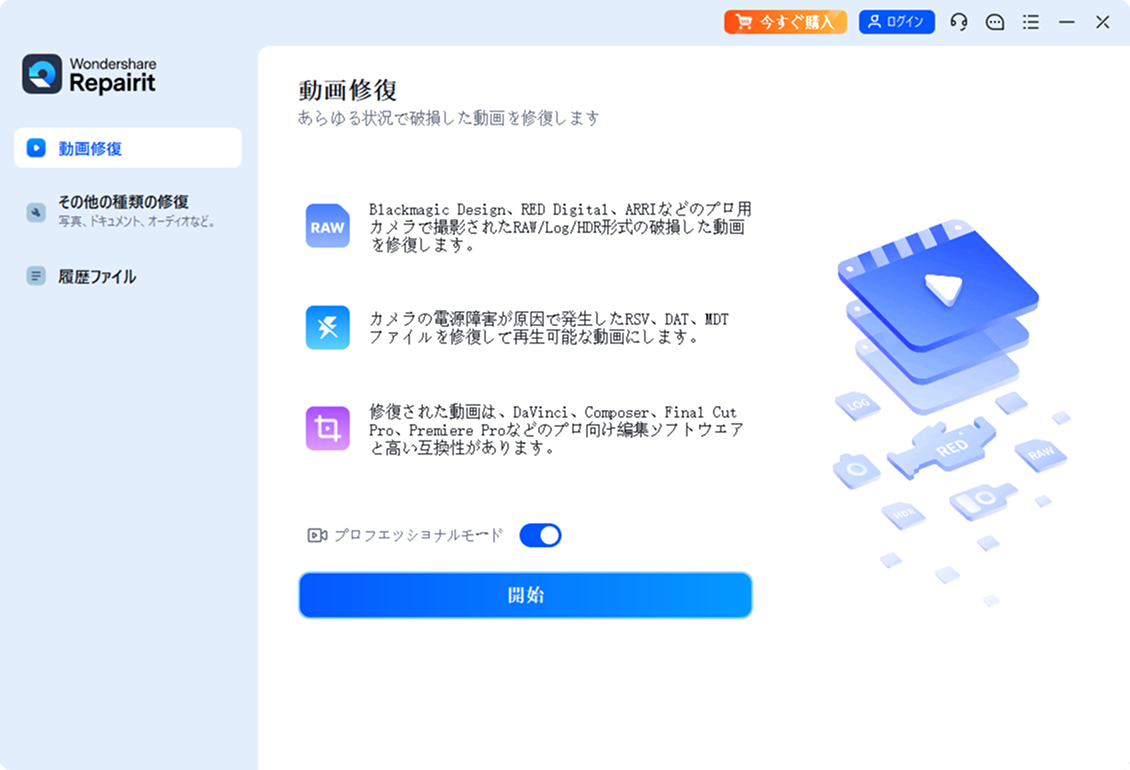
ステップ2:動画を追加できたら、「修復」ボタンをクリックして、修復処理を始めます。修復が終わるまで数分間お待ちください。修復済みの動画を保存するには「保存」をクリックします。
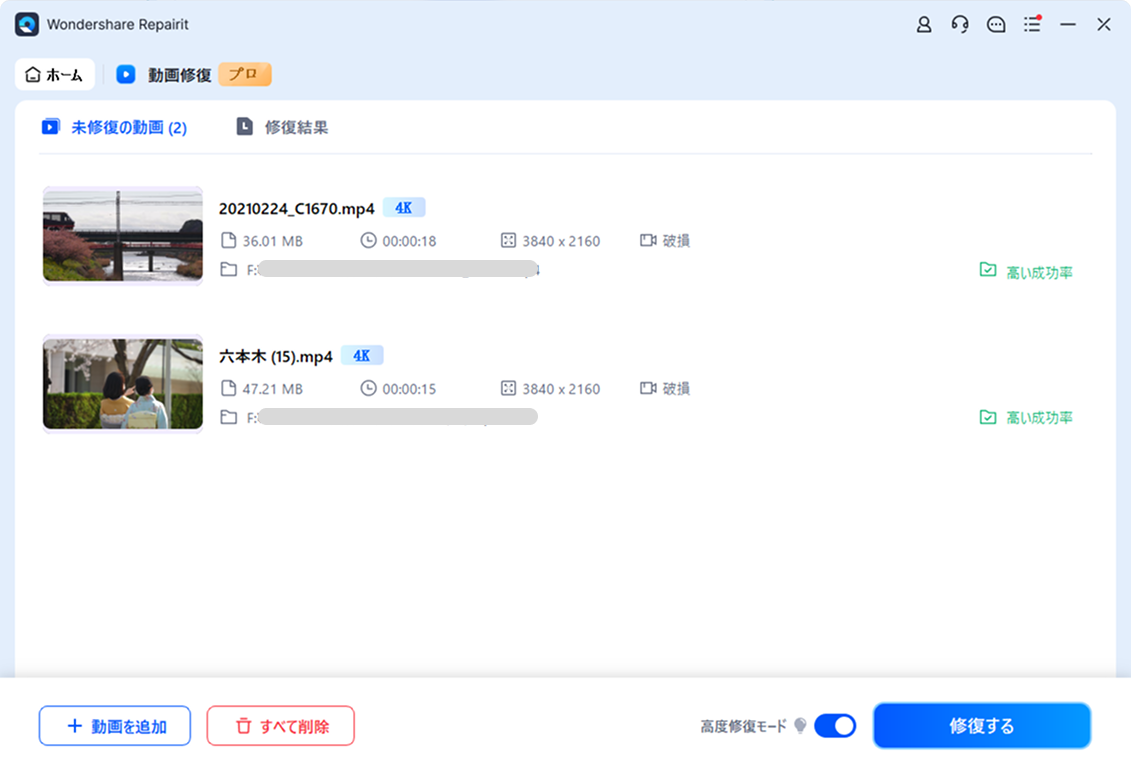
動画の損傷が激しく、修復が不完全だった場合は、より深いレベルでファイルを修復する「高度修復」をお試しください。その場合は、フォルダのアイコンをクリックして、サンプル動画をアップロードします。サンプル動画には。復元したい動画と同じ機材・同じ形式で撮影された、正常な動画を選んでください。Repairitはサンプル動画を分析し、そのデータを破損したファイルの修復に利用します。
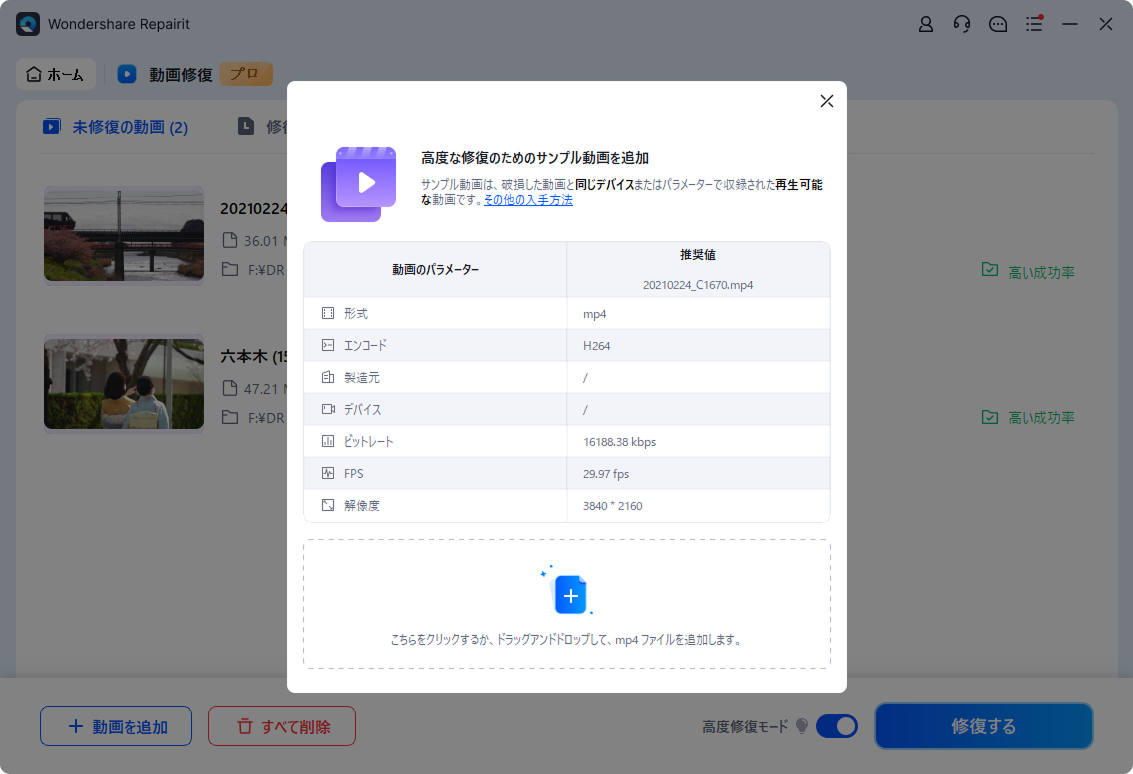
ステップ3:修復された動画を保存するには、「保存」をクリックして保存場所を指定します。修復後の動画の保存先は、紛失・破損した元動画とは異なる場所にしてください。
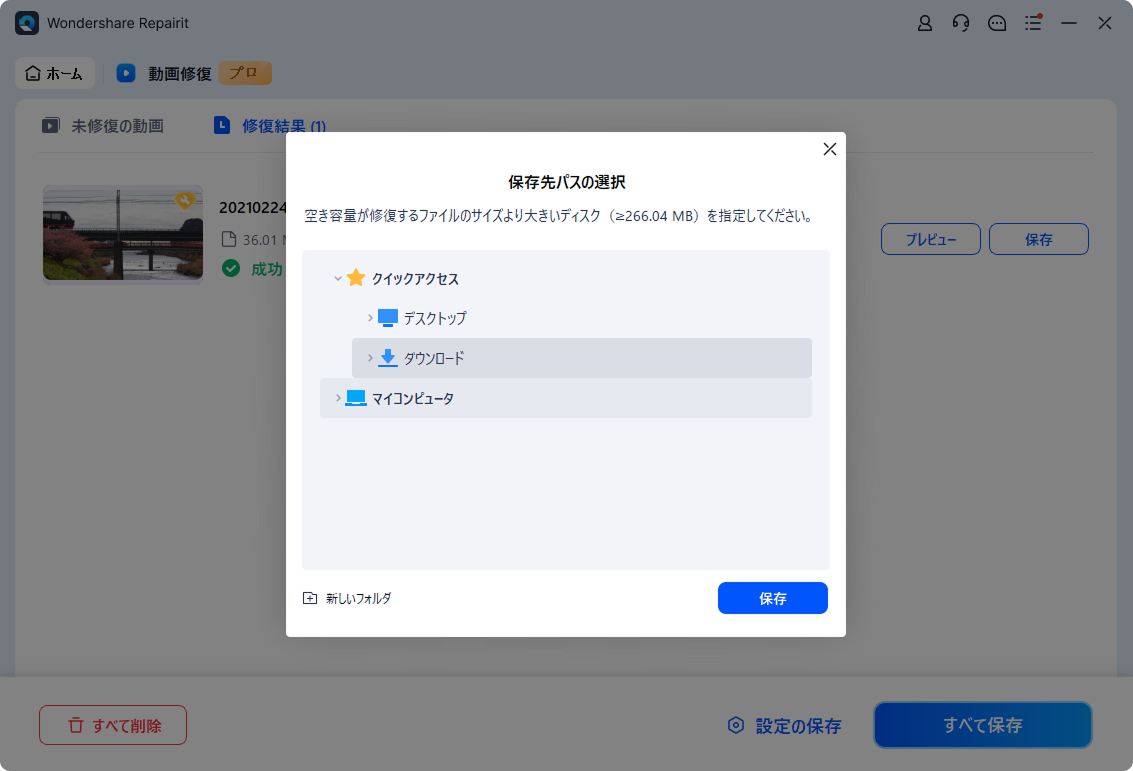
パート3:高品質な映像フォーマットに対応する修復ツールの種類とスペック
不具合、メタデータの欠損、ファイル形式依存の問題などによって高品質な映像フォーマットが破損した場合、その品質を保ったままデータを修復するには高度な技術が求められます。ここではRepairitが対応できる、プロ仕様動画の形式やデータ破損の種類をご紹介します。これには、RAW形式の復元から、エンコードされた動画の修復、HDRやLog動画の高度な問題解決も含まれます。
Repairitが対応する高品質な映像フォーマット
RAW形式の特徴とデータ修復にかかわる課題
- BRAW(Blackmagic RAW):この形式には、圧縮・非圧縮の両バージョンがあります。Repairitは完全にファイルを修復するため、メタデータ「.sidecar」ファイルを復元します。
- REDCODE RAW(.r3d):Repairitは損傷を受けたREDCODEのメタデータを再構築し、フレームの正確性や映像の完全性を確保します。
- ARRI RAW:色調やダイナミックレンジのメタデータに関する不具合を修復するため、ARRIRAW Converterを使用します。
- Canon CRM:消えてしまった「.cpf」ファイルを復元して、破損したCanon RAW動画を修復します。

このグラフからは、動画ファイルの高度修復において、Repairitの性能が4DDig File Repairよりもひときわ優れていることがわかります。RepairitはSony X-OCN、ARRIRAW、ProRes RAW、R3D、BRAW形式の動画に対して、100%の修復成功率をマークしました。しかし、CRMファイルの修復成功率は46.67%にとどまりました。
対して、4DDiG File Repairは多くの形式で修復に手間取りました。4DDiGが最も高い成功率を収めたのはR3D形式のファイルで、46.67%でした。Sony X-OCNでは19.23%、ARRIRAW、ProRes RAW、CRM、BRAW形式では、修復できたのは0%に終わりました。比べると、Repairitは常に4DDiGよりも高い修復成功率を残していることがわかります。Repairitの修復成功率をファイル形式ごとにみると、80.77%、100%、100%、53.33%、46.67%、100%となります。
エンコードされたプロ仕様動画の修復
「Repairit」は、構造が複雑なプロ仕様動画形式のほとんどに対応する、包括的なファイル修復ソリューションです。RAW、ProRes、Logなどのファイル形式にかかわらず、Repairitは業界最高レベルの成功率で動画を修復します。
| Repairit 6.5.0 | 4DDig File Repair | ||||
| エンコーディング | 動画総数 | クイック修復の成功率 | 高度修復の成功率 | クイック修復の成功率 | クイック修復の成功率 |
| XAVC (H.264) | 16 | 100.00% | 100.00% | 100.00% | 93.75% |
| DNxHD | 30 | 23.33% | 100.00% | 33.33% | 0.00% |
| DNxHR | 5 | 20.00% | 100.00% | 20.00% | 0.00% |
- XAVC(H.264):Repairit 6.5.0は、クイック修復と高度修復の両モードで、修復成功率100%を達成しました。4DDiG File Repairの成功率はそれよりも低く(93.75%)、XAVC形式ファイルの修復には、Repairitのほうがより信頼性が高いといえます。
- DNxHD:Repairitの高度修復モードでは、あらゆるDNxHDファイルの修復に成功しました(100%)。一方、4DDiGでは高度修復を実行できませんでした(0%)。クイック修復モードでは、4DDiGの修復成功率(33.33%)は、Repairitの成功率(23.33%)を若干上回りました。
- DNxHR:Repairitの高度修復モードでは、すべてのDNxHRファイルを復元できました(100%)。一方、4DDiGでは高度修復を実行できませんでした(0%)。クイック修復モードでは、両ソフトとも復元成功率は同等でした(20%)。
プロ仕様動画の修復ツール「Repairit」の機能
HDR・Log動画の修復
- HDR(HDR10、HLG、Dolby Vision):PQ・HLGのメタデータを修復し、ハイダイナミックレンジを保持します。
- Log映像((S-Log、C-Log、V-Log、N-Log、LogCなど):修復後の動画は、オリジナルのカラープロファイルを保持するため、DaVinci ResolveやAdobe Premiereでのグレーディングも可能です。
- 電源途絶からの復元:有効なRSV、DAT、MDTファイルのデータを抽出し、中断された録画を修復します。
- ジャイロスコープデータの修復:GoProのジャイロスコープやGPSデータを復元し、画面を安定させます。

RepairitでHDR動画を修復するときの成功率は、修復モードによって異なります。クイック修復モードの修復成功率は、最適化を行う前は88.78%です。最適化によって、データの12.64%が変更されるようになり、成功率を100%にまで高められます。高度修復モードの成功率は、最適化前の状態では56.12%です。最適化を行うと、こちらも成功率は100%に高まり、データの78.19%に変更が加えられます。

修復したHDR動画の品質について、Repairitと4DDiG File Repairを比べてみましょう。クイック修復モードの場合、Repairitがより高品質を収めたのは3例、4DDiGと同等だったのは95例、品質が劣った事例はありませんでした。高度修復モードの場合、Repairitは29例で4DDiGよりも高品質、69例で同等の品質となりました。こちらも品質が劣った事例はなく、全体でみると30%の差をつけています。
パート4:編集ソフトとの互換性と技術的な特長
動画の修復にあたり、編集ソフトとの完全な互換性を保っておくことは重要です。多くの場合、高品質な映像フォーマットは特定のメタデータやデータ構造を備えています。これはAdobe Premiere Pro、Final Cut Pro、DaVinci Resolve等の編集ソフトで動画を扱うために必要となります。このパートでは、Repairitがどのように動画ファイルのフォーマットを維持し、動画の品質を損なうことなく編集ソフトによるインポート、編集、カラーコレクションなどを可能にしているのかをご紹介します。
ファイルのインポートと修復
ヘッダの破損、フッタの欠損、あるいは不完全なデータ構造によって、高品質な映像フォーマットファイルの再生・読み込みができなくなるのは、珍しいことではありません。Repairitは、こうした重要なコンポーネントを再構築できる、修復専門ソフトです。さらに、編集ソフトへのインポートも正常に行えることを保証します。必須のメタデータやデータ構造を復元することにより、再生エラーなどの問題を防ぎます。
編集・カラーコレクション機能との互換性
- Log動画:DaVinci Resolveのカラーコレクションツールと、完全な互換性があります。
- HDR動画:HDRメタデータを保持し、正確な明るさやカラーグレーディング情報を取り戻します。
推奨書き出し形式:修復後の動画をProRes 422または4444 で書き出すことで、動画の品質を損なわず、最善の結果を得られます。
ハイエンドな編集ソフトとの互換性

修復されたファイルに編集ソフトとの互換性がなければ、高品質な映像フォーマットの修復手段として役に立つとはいえません。Repairitで修復したデータなら、元動画の品質とメタデータがしっかり保持されます。そのため、Adobe Premiere Pro、Final Cut Pro、DaVinci Resolveといったハイエンドの編集ソフトとも完全な互換性が保たれるのです。
- Adobe Premiere Pro:Repairitで修復された動画ファイルなら、簡単にAcobe Premiere Proで読み込めます。再生エラーを起こすこともありません。修復された映像には、タイムコード、コーデック、解像度などの重要な詳細情報が残っています。
- FInal Cut Pro:Finel Cut Proをお使いの場合、Repairitで修復したファイルは、AppleのProRes形式にも最適化されます。修復後のファイルには、ハイダイナミックレンジ、カラープロファイル、フレーム単位の情報が保持されます。
- DaVinci Resolve:DaVinci Resolveでよく行われる高度なカラーグレーディングに対応して、Repairitは元動画のLog、HDRデータを保持します。つまり、DaVinciのあらゆるカラーコレクションツールを、修復後の動画に適用できるのです。
パート5:プロ仕様動画の破損を防ぐコツ
プロ仕様動画の破損は、頭痛の種かもしれません。でも、正しい対策を知っておけば、そのリスクを軽減できます。定期的にデータを保存する習慣を付け、信頼性の高いデバイスを使い、編集中もファイルを適切に取り扱うことで、動画を保護できます。ここでは、撮影した動画を安全に管理するコツをお伝えします。
1. 適切な保管・取り扱いをする
- 定期的に、複数のストレージデバイスへバックアップを作成しておきましょう。
- 撮影中、ファイルの移行中は電源が遮断されないように気を配り、保存ミスを防ぎましょう。
2. 信頼性の高い機材を使う
- メモリーカードやストレージデバイスは、必ず純正品・メーカー推奨品を使いましょう。
- メモリーカードにエラーが発生していないか定期的にチェックし、データの消失を防ぎましょう。
3. 編集・ポストプロダクション時に十分なデータ保護対策をとる
- 動画を編集する前には、コンピュータ上にコピーを作成して、データの破損に備えましょう。
- 外部のドライブやメモリーカード上のファイルを直接編集するのは避けましょう。エラーが発生するリスクが高まります。
まとめ
問題の種類や状況にかかわらず、プロ仕様の映像を修復したいと考える方にとって、Repairitは心強いパートナーとなるでしょう。高度な機能やさまざまなファイル形式との互換性を備え、複雑な動画ファイルでも簡単に修復できます。HDR、Log形式の動画を修復したい、エンコードで起きた問題を解決したい、消えてしまったメタデータを復元したい、などのニーズに対して、Repairitはきっとご満足いただける結果をお届けします。
よくある質問
-
Repairitはどんな動画形式に対応していますか?
Repairitは、業界で広く使われるBRAW、REDCODE RAW、ProRes、HDR10などに対応しています。加えて、一般向けの動画形式にもすべて対応しています。 -
安全に修復できますか?
はい。Repairitは、元のファイルには変更を加えません。全修復プロセスを通して、データの完全性を保証します。 -
修復した動画は編集ソフトで取り扱えますか?
もちろんです!修復した動画は、Adobe Premiere Pro、Final Cut Pro、DaVinci Resolveなどの主要な編集ソフトとほぼ完全な互換性があります。